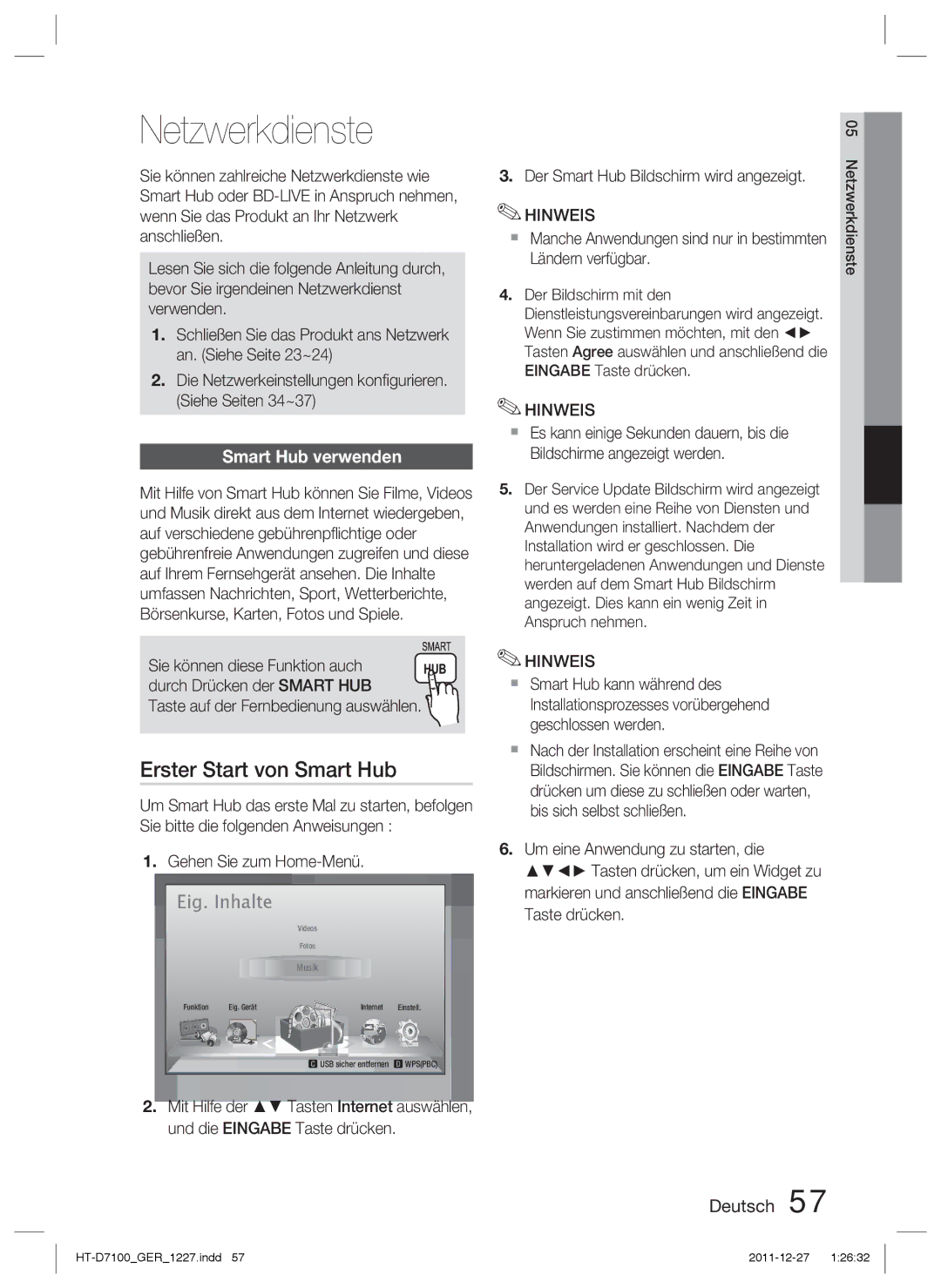Netzwerkdienste
Sie können zahlreiche Netzwerkdienste wie Smart Hub oder
Lesen Sie sich die folgende Anleitung durch, bevor Sie irgendeinen Netzwerkdienst verwenden.
1.Schließen Sie das Produkt ans Netzwerk an. (Siehe Seite 23~24)
2.Die Netzwerkeinstellungen konfigurieren. (Siehe Seiten 34~37)
Smart Hub verwenden
Mit Hilfe von Smart Hub können Sie Filme, Videos und Musik direkt aus dem Internet wiedergeben, auf verschiedene gebührenpflichtige oder gebührenfreie Anwendungen zugreifen und diese auf Ihrem Fernsehgerät ansehen. Die Inhalte umfassen Nachrichten, Sport, Wetterberichte, Börsenkurse, Karten, Fotos und Spiele.
Sie können diese Funktion auch ![]()
![]() durch Drücken der SMART HUB
durch Drücken der SMART HUB ![]()
![]() Taste auf der Fernbedienung auswählen.
Taste auf der Fernbedienung auswählen. ![]()
Erster Start von Smart Hub
Um Smart Hub das erste Mal zu starten, befolgen Sie bitte die folgenden Anweisungen :
1.Gehen Sie zum
Eig. Inhalte |
|
| |
|
| Videos |
|
|
| Fotos |
|
|
| Musik |
|
Funktion | Eig. Gerät | Internet | Einstell. |
|
| USB sicher entfernen d WPS(PBC) | |
2.Mit Hilfe der ▲▼ Tasten Internet auswählen, und die EINGABE Taste drücken.
| 05 |
3. Der Smart Hub Bildschirm wird angezeigt. | Netzwerkdienste |
| |
✎HINWEIS |
|
Manche Anwendungen sind nur in bestimmten |
|
Ländern verfügbar. |
|
4. Der Bildschirm mit den |
|
Dienstleistungsvereinbarungen wird angezeigt. |
|
Wenn Sie zustimmen möchten, mit den ◄► |
|
Tasten Agree auswählen und anschließend die |
|
EINGABE Taste drücken. |
|
✎HINWEIS
Es kann einige Sekunden dauern, bis die Bildschirme angezeigt werden.
5.Der Service Update Bildschirm wird angezeigt und es werden eine Reihe von Diensten und Anwendungen installiert. Nachdem der Installation wird er geschlossen. Die heruntergeladenen Anwendungen und Dienste werden auf dem Smart Hub Bildschirm angezeigt. Dies kann ein wenig Zeit in Anspruch nehmen.
✎HINWEIS
Smart Hub kann während des Installationsprozesses vorübergehend geschlossen werden.
Nach der Installation erscheint eine Reihe von Bildschirmen. Sie können die EINGABE Taste drücken um diese zu schließen oder warten, bis sich selbst schließen.
6.Um eine Anwendung zu starten, die ▲▼◄► Tasten drücken, um ein Widget zu markieren und anschließend die EINGABE Taste drücken.